Аўтаматычны абмен паведамленнямі праз Siri
Лічбавы галасавы памочнік Siri ўжо даўно прапануе магчымасць адпраўляць паведамленні з дапамогай галасавых каманд. Але да гэтага часу вам заўсёды трэба было правяраць і ўручную пацвярджаць паведамленне, якое адпраўляецца. Аднак, калі вы настолькі давяраеце здольнасці Siri надзейна транскрыбаваць вашу дыктоўку, што не настойваеце на пацвярджэнні паведамленняў, вы можаце запусціць на сваім iPhone Налады -> Siri і пошук -> Аўтаматычная адпраўка паведамленняў, і актываваць аўтаматычны абмен паведамленнямі тут.
Адмяніць адпраўку паведамлення
Больш чым дастаткова было напісана пра здольнасць роднай пошты адмяняць адпраўку электроннай пошты. Аднак у рамках аперацыйнай сістэмы iOS 16 вы таксама можаце адмяніць адпраўленае тэкставае паведамленне, хоць і з абмежаванымі магчымасцямі. Калі вы адпраўляеце тэкставыя паведамленні камусьці з прылады Apple пад кіраваннем iOS 16 або больш позняй версіі, у вас ёсць дзве хвіліны, каб адрэдагаваць або адмяніць паведамленне, якое вы адпраўляеце. Проста націсніце і доўга адпраўленае паведамленне і націсніце ў меню, якое з'явіцца Адмяніць адпраўку.
Тактыльная рэакцыя клавіятуры
Да нядаўняга часу ва ўладальнікаў iPhone было толькі два варыянты ўводу тэксту на праграмнай клавіятуры - бясшумны ўвод або гукі клавіятуры. Аднак з выхадам аперацыйнай сістэмы iOS 16 быў дададзены трэці варыянт у выглядзе тактыльнай рэакцыі. Проста запусціце яго на вашым iPhone Налады -> Гукі і адчуванні -> Рэакцыя клавіятуры і актываваць элемент Тактыльныя адчуванні.
Аўтаматычная расстаноўка прыпынку пры дыктаванні
Яшчэ нядаўна пры дыктоўцы тэксту трэба было паведамляць пра знакі прыпынку. Але аперацыйная сістэма iOS 16 прапануе палепшаную функцыю дыктоўкі, якая, дзякуючы распазнанню тону і рытму вашага голасу, можа правільна расстаўляць кропкі і працяжнікі з дзіўнай дакладнасцю. Тым не менш, вы ўсё роўна павінны паведаміць астатнія знакі прыпынку, а таксама новы радок або новы абзац класічным спосабам. Запусціце яго Налады -> Агульныя -> Клавіятура, і актывуйце элемент Аўтаматычная пунктуацыя.
Пошук дублікатаў
Новыя версіі аперацыйнай сістэмы iOS прапануюць яшчэ больш просты спосаб пошуку дублікатаў фатаграфій і кіравання імі. Запусціце ўласныя фатаграфіі і націсніце Alba на панэлі ўнізе дысплея. Перайдзіце ўніз да раздзела "Больш альбомаў", націсніце Дублікаты, а затым вы можаце аб'яднаць або выдаліць дублікаты фота і відэа.
Гэта можа быць зацікавіць вас
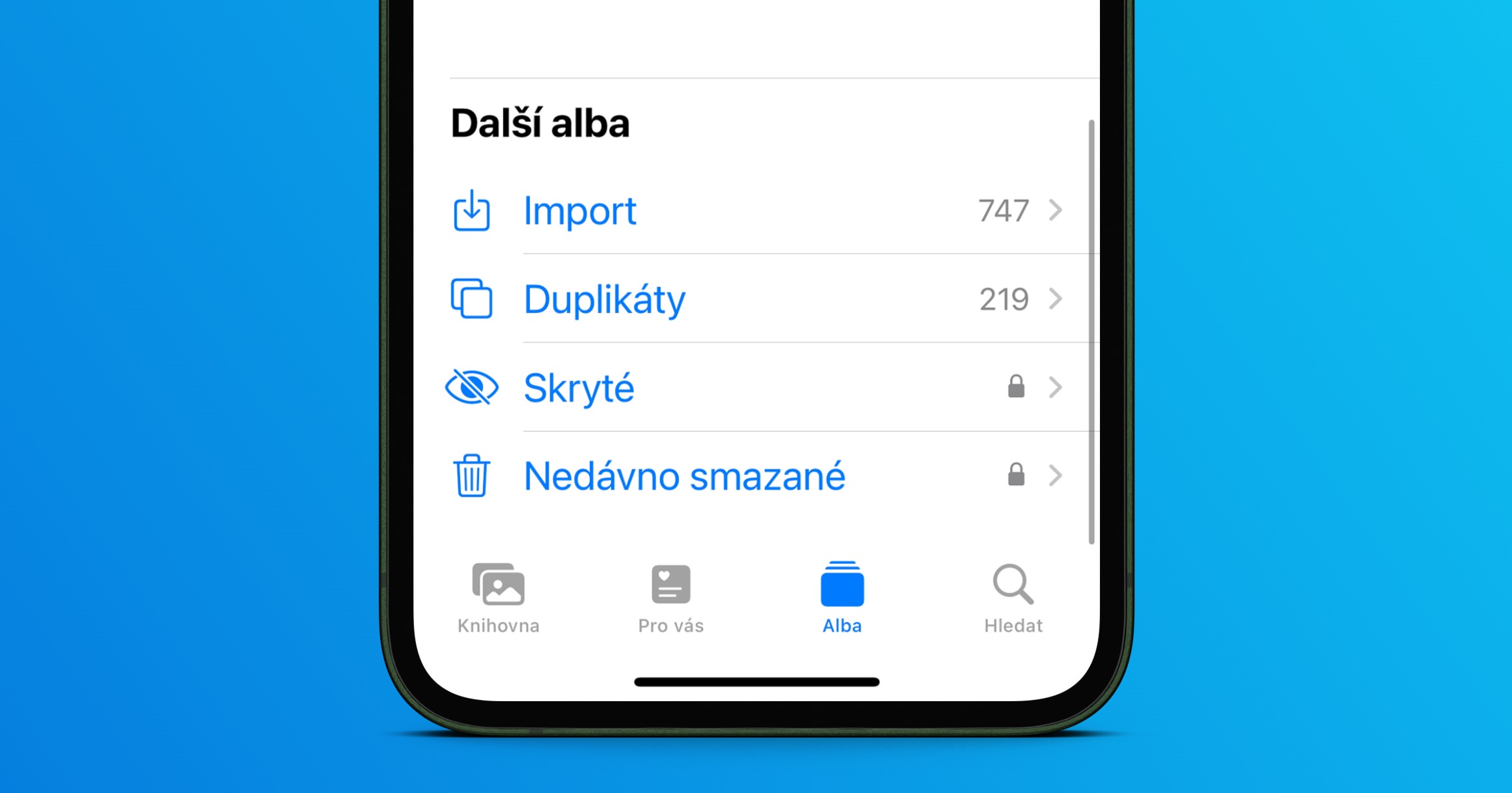

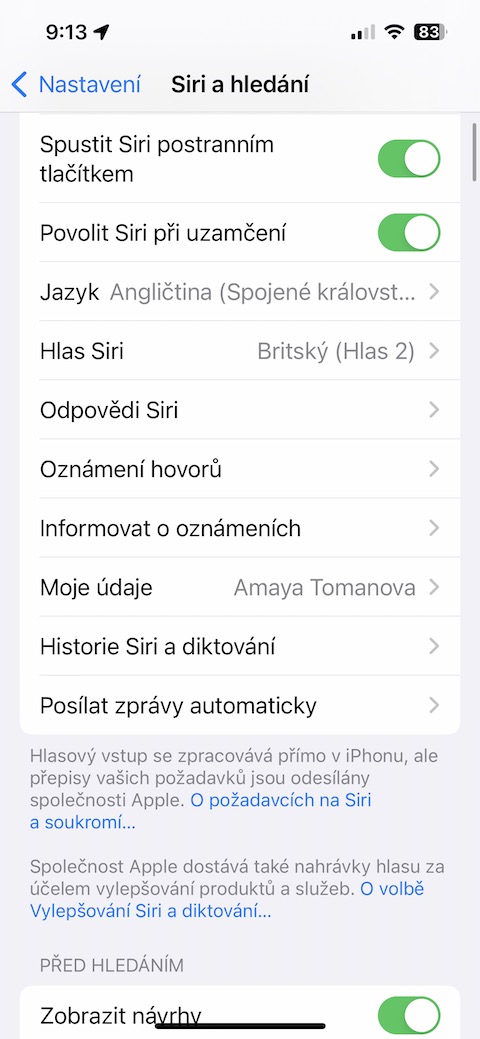
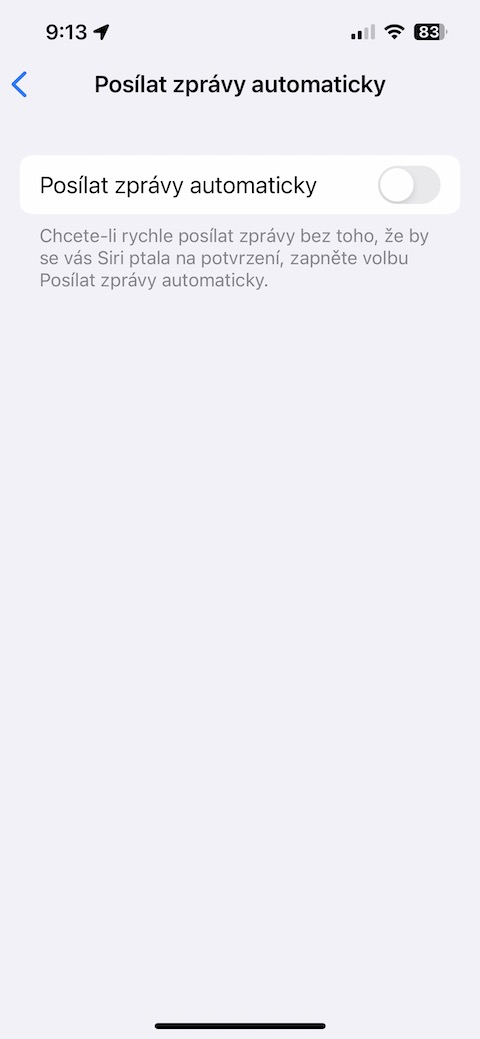
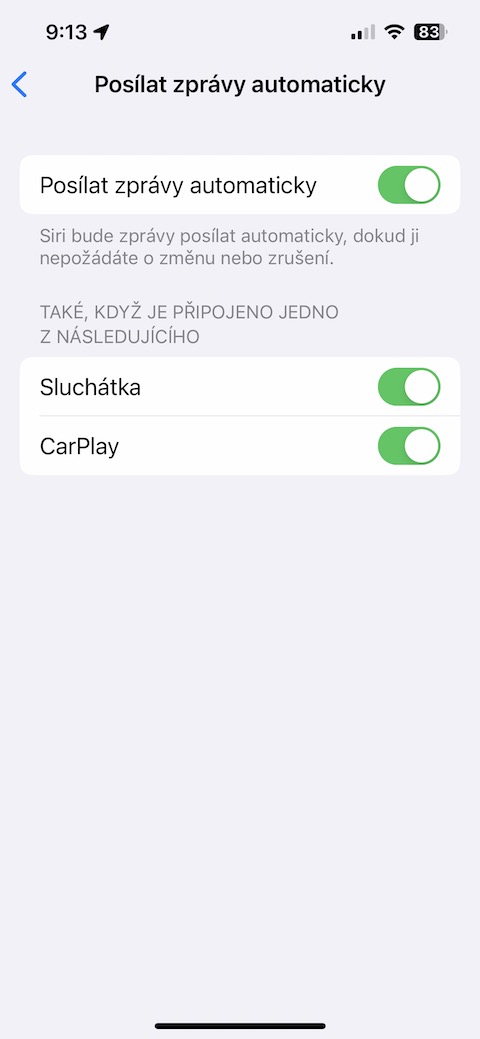
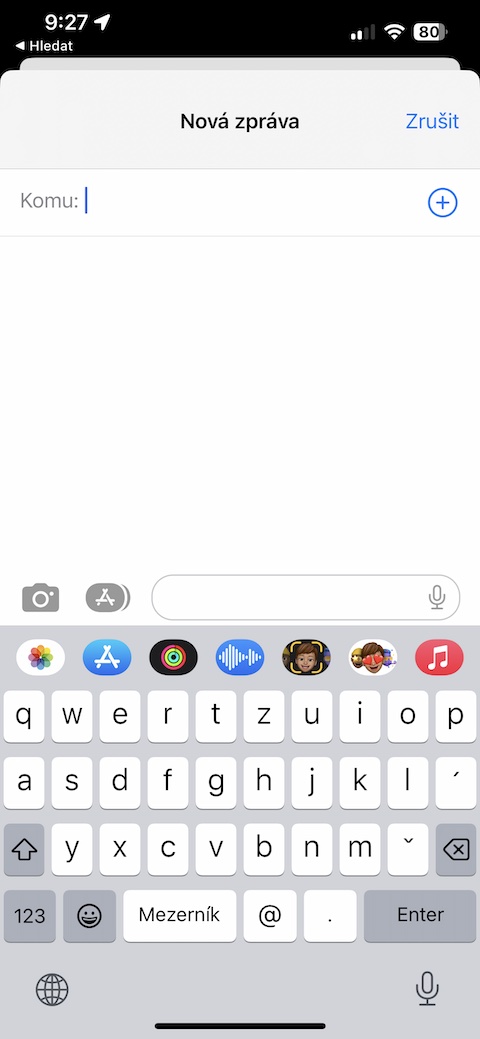
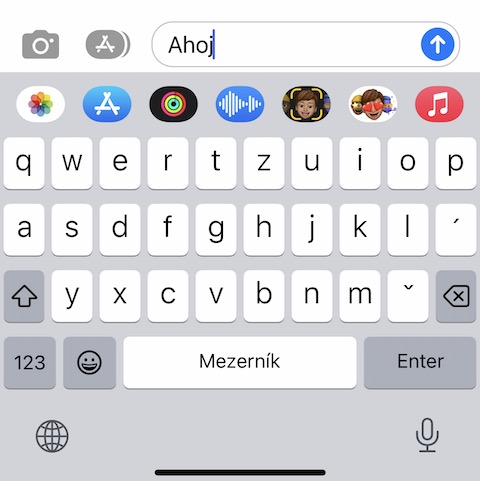






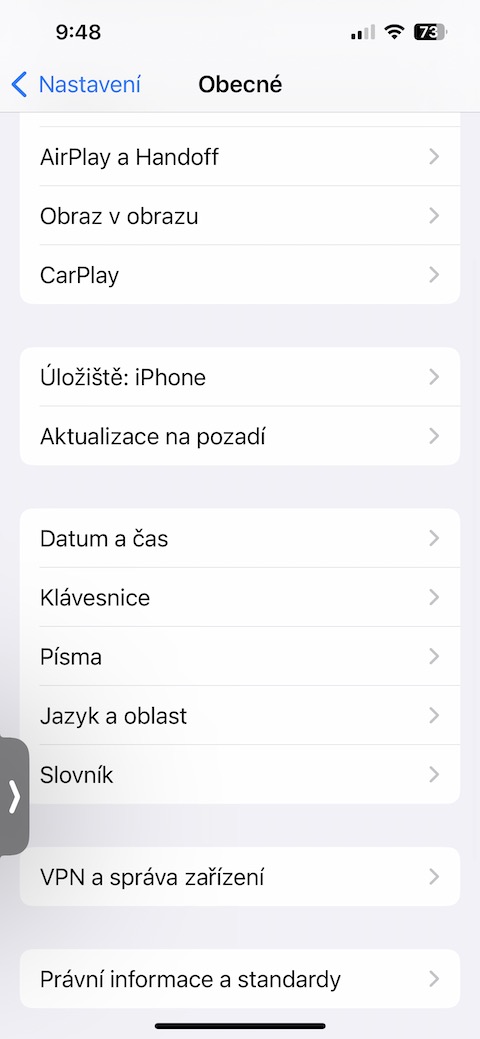
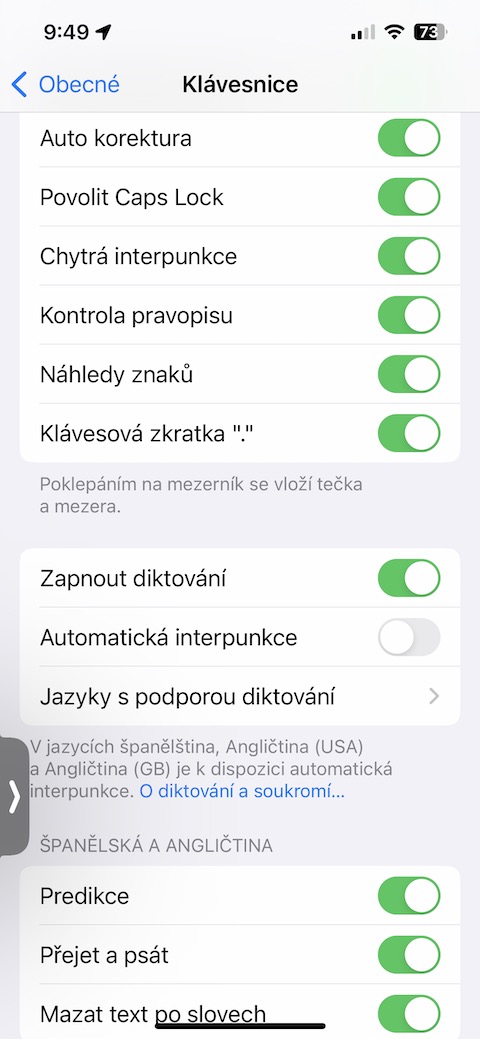
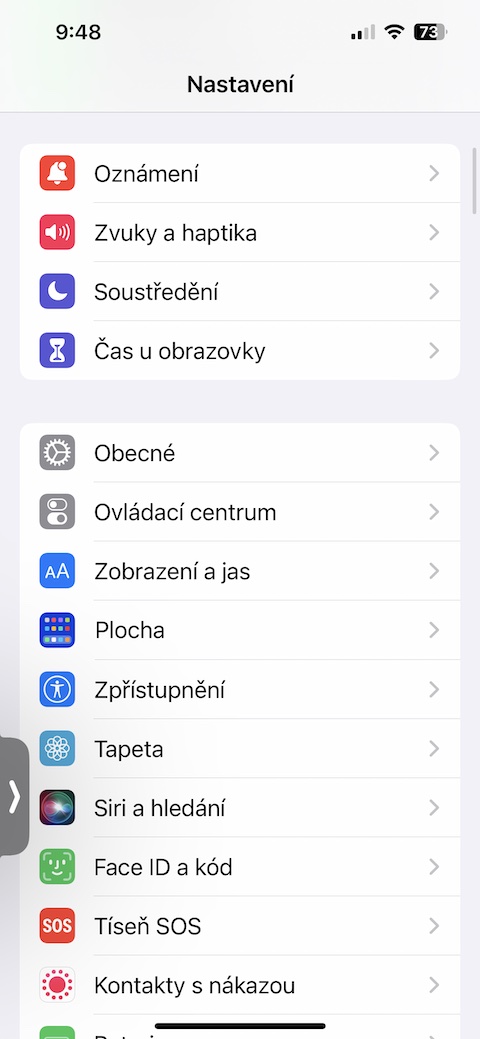

 Палёт вакол свету з Apple
Палёт вакол свету з Apple